Comment restaurer la bibliothèque musicale Apple ? [Guide complet]
Si vous êtes un utilisateur passionné d'Apple Music, vous savez à quel point votre bibliothèque musicale est importante. Il s'agit de votre collection personnalisée de chansons, de listes de lecture et d'albums que vous avez soigneusement organisée au fil du temps. Mais que se passe-t-il lorsque vous supprimez accidentellement votre bibliothèque ou qu'elle disparaît mystérieusement ? Comment restaurer la bibliothèque Apple Music ça manque ?
L'idée de perdre toute votre collection de musique peut être écrasante, mais n'ayez crainte, il existe une solution. Dans cet article, nous vous expliquerons étape par étape le processus de restauration de votre bibliothèque Apple Music afin que vous puissiez recommencer à profiter de vos morceaux préférés en un rien de temps.
Vous connaîtrez également les moyens de conservez vos chansons Apple Music pour toujours pour éviter le problème manquant. Que vous utilisiez un iPhone, un iPad ou un Mac, nous avons ce qu'il vous faut. Alors, commençons!
Contenu de l'article Partie 1. Pourquoi ma bibliothèque musicale Apple a-t-elle disparu ?Partie 2. Comment restaurer la bibliothèque musicale Apple sur iPhone/iPad/Mac/PC Windows ?Partie 3. Conservez Apple Music pour toujours pour éviter les problèmes de perte de bibliothèquePartie 4. Conclusion
Partie 1. Pourquoi ma bibliothèque musicale Apple a-t-elle disparu ?
Certains utilisateurs d'Apple Music demandent souvent pourquoi ma liste de lecture Apple Music a-t-elle disparu ? Avant d'aborder la façon de restaurer la bibliothèque Apple Music, prenons un moment pour comprendre pourquoi la bibliothèque Apple Music a pu être perdue en premier lieu. Il peut y avoir plusieurs raisons à cela, notamment :
- Problèmes de synchronisation: Si plusieurs appareils sont connectés à votre identifiant Apple, votre bibliothèque musicale peut ne pas se synchroniser correctement sur tous les appareils, entraînant des chansons ou des listes de lecture manquantes.
- Bibliothèque musicale iCloud désactivée: Si vous avez désactivé la bibliothèque musicale iCloud sur un appareil, cela peut entraîner la disparition de toute votre bibliothèque de tous les autres appareils.
- Suppression accidentelle: Il est facile de supprimer accidentellement toute votre bibliothèque musicale ou des chansons ou listes de lecture spécifiques, surtout si vous utilisez Apple Music sur un appareil mobile.
- Mise à jour logicielle: Parfois, une mise à jour logicielle sur votre appareil peut entraîner la disparition de votre bibliothèque musicale, bien que cela soit rare.
Maintenant que vous comprenez mieux pourquoi votre bibliothèque Apple Music a pu disparaître, passons aux étapes que vous pouvez suivre pour récupérer votre bibliothèque Apple Music.
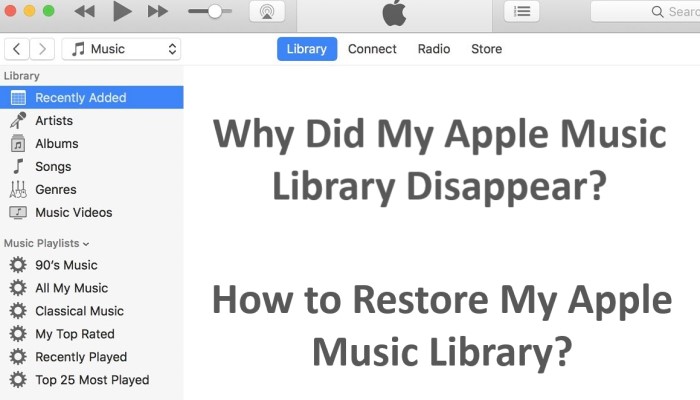
Partie 2. Comment restaurer la bibliothèque musicale Apple sur iPhone/iPad/Mac/PC Windows ?
Solution 01. Restaurer à partir de la sauvegarde de la bibliothèque musicale iCloud.
Si vous avez activé la bibliothèque musicale iCloud, Apple devrait automatiquement sauvegarder votre bibliothèque musicale sur le cloud. Cela signifie que vous pouvez facilement restaurer votre bibliothèque sur n'importe quel appareil connecté avec votre identifiant Apple. Voici comment procéder :
Étape 1. Ouvrez l'application Paramètres sur votre iPhone ou iPad ou l'application Musique sur votre Mac.
Étape 2. Si vous utilisez un iPhone ou un iPad, appuyez sur votre identifiant Apple spécifique dans la partie supérieure de l'interface de l'écran, puis appuyez sur « iCloud ». Si vous utilisez un Mac, cliquez sur « Musique » dans la barre de menu supérieure, puis cliquez sur « Préférences » et sélectionnez l'onglet « Général ».
Étape 3. Assurez-vous que la « Bibliothèque musicale iCloud » est activée.
Étape 4. Si vous venez d'activer la bibliothèque musicale iCloud, laissez-lui le temps de synchroniser votre bibliothèque musicale avec le cloud.
Étape 5. Une fois votre bibliothèque musicale synchronisée, accédez à l'application Musique sur l'appareil sur lequel votre bibliothèque a disparu.
Étape 6. Connectez-vous à votre identifiant Apple, puis activez « Bibliothèque musicale iCloud ».
Étape 7. Votre bibliothèque musicale devrait maintenant commencer la synchronisation et la restauration à partir du cloud.
Notez : : Si vous avez déjà désactivé la bibliothèque musicale iCloud et l'avez rallumé, votre bibliothèque musicale risque de ne pas être sauvegardée dans le cloud. Dans ce cas, vous devrez utiliser l'une des autres solutions répertoriées dans cet article pour supprimer accidentellement la bibliothèque musicale Apple.
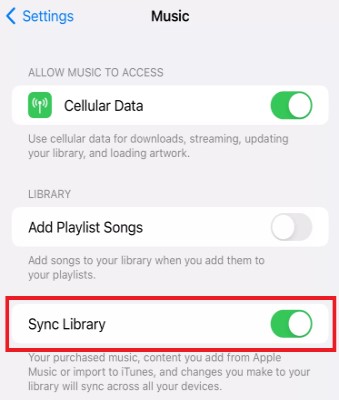
Solution 02. Synchronisez votre bibliothèque musicale à l'aide d'iTunes sur un Mac ou un PC Windows.
Comment restaurer mon Apple Music perdu sur iTunes ? Si vous possédez un Mac ou un PC Windows et utilisez iTunes pour gérer votre bibliothèque musicale, vous pouvez facilement restaurer votre bibliothèque en la synchronisant depuis votre ordinateur. Voici comment procéder :
Étape 1. Connectez votre iPhone ou iPad à votre ordinateur à l'aide d'un câble USB.
Étape 2. Ouvrez iTunes sur votre ordinateur.
Étape 3. Cliquez sur l'icône de l'appareil dans le coin supérieur gauche de la fenêtre iTunes.
Étape 4. Cliquez sur « Musique » dans la barre latérale de gauche.
Étape 5. Cochez la case à côté de « Synchroniser la musique ».
Étape 6. Choisissez si vous souhaitez synchroniser l'intégralité de votre bibliothèque musicale ou sélectionner des listes de lecture, des artistes, des albums ou des genres spécifiques.
Étape 7. Cliquez sur le bouton « Appliquer » dans le coin inférieur droit de la fenêtre iTunes.
Étape 8. Attendez que votre bibliothèque musicale se synchronise avec votre appareil.
Notez : : Si vous avez précédemment désactivé la synchronisation de votre bibliothèque musicale, vous ne pourrez peut-être pas récupérer votre bibliothèque à l'aide de cette méthode. Dans ce cas, vous devrez utiliser l'une des autres solutions répertoriées dans cet article pour restaurer la bibliothèque musicale Apple.

Solution 03. Restaurez la bibliothèque Apple Music à partir d'une sauvegarde Time Machine sur un Mac.
Si vous utilisez Time Machine pour sauvegarder votre bibliothèque musicale et votre Mac, vous pouvez facilement restaurer votre bibliothèque musicale à partir d'une sauvegarde précédente. Voici comment procéder :
Étape 1. Connectez votre lecteur de sauvegarde Time Machine à votre Mac.
Étape 2. Ouvrez l'application Finder sur votre Mac.
Étape 3. Cliquez sur « Go » dans la barre de menu supérieure, puis cliquez sur « Aller au dossier ».
Étape 4. Tapez « ~/Musique » (sans les guillemets) dans la zone de texte, puis cliquez sur « Go ».
Étape 5. Recherchez le dossier « iTunes » et faites-le glisser sur votre bureau.
Étape 6. Ouvrez l'application Time Machine sur votre Mac.
Étape 7. Utilisez la chronologie sur le côté droit de la fenêtre Time Machine pour accéder à une sauvegarde contenant votre bibliothèque musicale.
Étape 8. Sélectionnez le dossier « iTunes » sur votre bureau, puis cliquez sur le bouton « Restaurer » dans la fenêtre Time Machine.
Étape 9. Attendez que Time Machine restaure le dossier iTunes à son état précédent.
Étape 10. Ouvrez l'application Musique sur votre Mac et vérifiez si votre bibliothèque musicale a été restaurée.
Notez : : Si vous n'utilisez pas Time Machine pour sauvegarder votre Mac, ou si vous n'avez pas sauvegardé votre Mac récemment, vous ne pourrez peut-être pas récupérer votre bibliothèque musicale à l'aide de cette méthode. Dans ce cas, vous devrez utiliser l'une des autres solutions répertoriées dans cet article pour récupérer la bibliothèque musicale Apple.
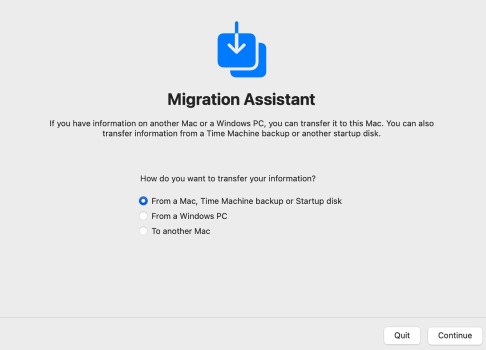
Solution 04. Rajoutez manuellement votre bibliothèque musicale à l'aide d'Apple Music sur un iPhone ou un iPad.
Comment restaurer l’ancienne bibliothèque musicale Apple ? Si aucune des solutions précédentes ne fonctionne pour vous, vous pouvez essayez de rajouter manuellement vos chansons pour créer une nouvelle bibliothèque musicale à l'aide de l'application Apple Music sur votre iPhone ou iPad. Voici comment procéder :
Étape 1. Ouvrez l'application Apple Music sur votre iPhone ou iPad.
Étape 2. Recherchez les chansons, albums ou listes de lecture que vous souhaitez rajouter à votre bibliothèque.
Étape 3. Appuyez sur le signe plus à côté de chaque élément pour l'ajouter à votre bibliothèque.
Étape 4. Répétez ce processus pour tous les éléments que vous souhaitez rajouter à votre bibliothèque.
Étape 5. Attendez que votre bibliothèque se synchronise avec tous vos appareils.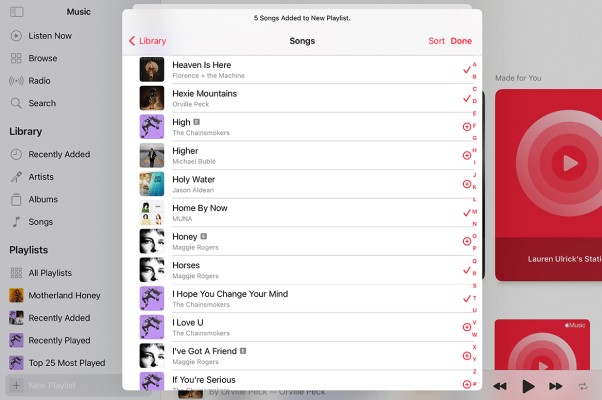
Notez : : Si vous disposez d'une grande bibliothèque musicale, ce processus peut prendre du temps et ne pas être pratique. De plus, si vous aviez des listes de lecture personnalisées ou d'autres organisations dans votre bibliothèque précédente, vous devrez les recréer manuellement. Dans ce cas, vous pouvez envisager notre recommandation ci-dessous.
Partie 3. Conservez Apple Music pour toujours pour éviter les problèmes de perte de bibliothèque
D'après la discussion précédente, je pense que vous savez déjà pourquoi votre bibliothèque Apple Music sera accidentellement supprimée et comment restaurer la bibliothèque Apple Music. Ensuite, dans cette partie, nous vous présenterons comment éviter le problème de perte de la bibliothèque musicale Apple. TuneSolo Apple Music Converter est un merveilleux logiciel qui peut aider les utilisateurs d'Apple Music à convertir leurs chansons, listes de lecture et albums dans divers formats audio courants, tels que MP3, WAV, FLAC, M4A et autres. C'est une excellente solution pour les personnes qui souhaitent télécharger et écouter leurs morceaux Apple Music préférés sur plusieurs appareils hors ligne.
TuneSolo Apple Music Converter offre également une belle interface utilisateur facile à utiliser même pour les utilisateurs non techniques. Entrez simplement une chanson ou une liste de lecture dans l'interface, et le programme téléchargera et convertira la musique au format approprié.
Cet outil peut être particulièrement utile si vous avez perdu l'accès à votre bibliothèque Apple Music et souhaitez la restaurer sur un nouvel appareil, ou si vous souhaitez transférer vos pistes Apple Music vers un appareil non Apple qui ne prend pas en charge Apple Music. application.
Voici comment conserver vos morceaux Apple Music pour toujours pour éviter le problème de perte de bibliothèque :
Étape 1. Téléchargez, installez et exécutez l'application sur votre ordinateur Mac ou Windows.
Étape 2. Appuyez sur le bouton « Ouvrir le lecteur Web Apple » pour accéder au lecteur Web intégré afin de pouvoir parcourir plus facilement la musique et votre bibliothèque.
Étape 3. Ensuite, connectez-vous avec votre identifiant Apple.
Étape 4. Sélectionnez les pistes que vous souhaitez convertir dans votre bibliothèque. Faites glisser les chansons, les albums et la liste de lecture vers la liste de conversion.
Étape 5. Choisissez le format d'exportation souhaité.
Étape 6. Enfin, sélectionnez « Convertir tous les éléments » dans le menu.
Partie 4. Conclusion
En conclusion, perdre votre bibliothèque Apple Music peut être une expérience frustrante, mais il existe plusieurs solutions pour la restaurer. Que vous choisissiez de restaurer à partir d'une sauvegarde iCloud, de synchroniser votre bibliothèque à partir d'iTunes, de restaurer à partir d'une sauvegarde Time Machine ou de rajouter manuellement votre musique à l'aide d'Apple Music, il existe des moyens de récupérer vos pistes perdues.
Si vous recherchez une option supplémentaire, vous pouvez envisager d'utiliser TuneSolo Convertisseur de musique Apple. Cet outil tiers peut vous aider convertissez vos pistes Apple Music dans un format sans DRM, vous permettant de les transférer vers d'autres appareils et applications.
Quelle que soit la méthode que vous choisissez pour restaurer la bibliothèque Apple Music, n'oubliez pas de toujours conserver une sauvegarde de votre bibliothèque musicale pour éviter toute perte de données à l'avenir. Et si vous avez besoin d'aide supplémentaire, n'hésitez pas à contacter l'assistance Apple ou à consulter les forums et les communautés en ligne pour obtenir de l'aide.